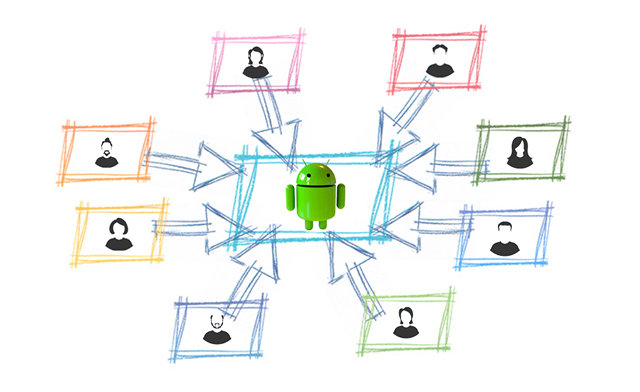Чтобы получить доступ к электронной почте, контактам и календарю, а также получать приложения из Google Play, вы можете добавить учетные записи на свой смартфон, планшет или другое устройство под управлением операционной системы Android. Когда вы добавляете учетную запись Google, информация, связанная с этой учетной записью, автоматически синхронизируется с вашим телефоном.
Когда вы удаляете учетную запись, всё, что связано с этой учетной записью, также удаляется с вашего телефона. Сюда входят электронная почта, контакты и настройки.
Важно: некоторые из этих шагов работают только на Android 9 и более поздних версиях.
Добавьте учетную запись на свой телефон Android
- Откройте приложение «Настройки» вашего телефона.
- Нажмите Учетные записи и архивация. Если вы не видите «Учетные записи», нажмите «Пользователи и учетные записи» или что-то похожее (конкретного название зависит от производителя вашего устройства).
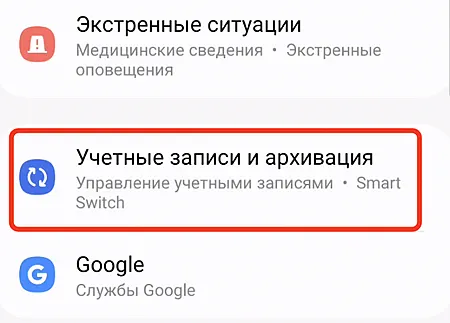
- В разделе «Управление учётными записями» нажмите + Добавить учётную запись.
- Коснитесь типа учетной записи, которую хотите добавить:
- Чтобы добавить свою учетную запись Google, нажмите Google. Когда вы входите в систему с помощью учетной записи Google, электронная почта, контакты, события календаря и другие данные, связанные с этой учетной записью, автоматически синхронизируются с вашим смартфоном.
- Чтобы добавить другую личную учетную запись, нажмите Личная (IMAP) или Личная (POP3). Обычно их выбирают, если используют программу электронной почты.
- Следуйте инструкциям на экране.
- Если вы добавляете учетные записи, может потребоваться ввести графический ключ, PIN-код или пароль вашего телефона в целях безопасности.
Совет. Если вы хотите одолжить свой смартфон другу, создайте отдельного пользователя или временный гостевой аккаунт, вместо добавления учетной записи.
Удалите учётную запись со смартфона
- Откройте приложение «Настройки» вашего телефона.
- Нажмите Учетные записи и архивация.
- В разделе «Управление учётные записями» нажмите на учетную запись, которую хотите удалить → нажмите кнопку Удалить уч. запись.
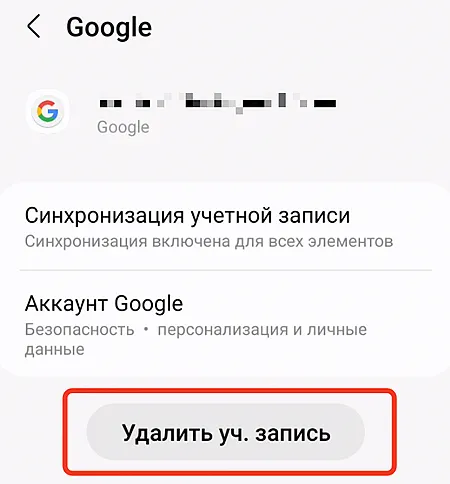
- Для подтверждения коснитесь Удалить учетную запись → OK .
- Если это единственная учетная запись Google на телефоне, вам потребуется ввести графический ключ, PIN-код или пароль для обеспечения безопасности.